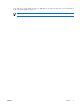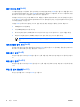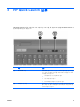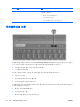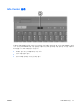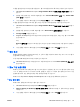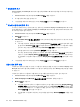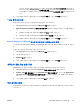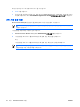Pointing Devices and Keyboard-Windows Vista
버튼을 눌렀을 때 전자 우편 편집기를 열거나 웹 사이트를 검색하도록 하려면 다음과 같이 하십시오.
1.
HP Quick Launch Buttons 제어판에서 Programmable Buttons(프로그래밍 가능한 버튼) 탭을 누
릅니다.
2.
설정할 버튼 옆에 있는 아래쪽 화살표를 누르고 Launch eMail(eMail 실행) 또는 Search URL
(URL 검색)을 누릅니다.
3.
기본 설정을 저장하고 제어판을 닫으려면 Apply(적용)을 누르고 OK(확인)를 누릅니다.
버튼을 눌렀을 때 지정한 프로그램, 폴더, 파일 또는 웹 사이트를 열려면 다음과 같이 하십시오.
1.
HP Quick Launch Buttons 제어판에서 Programmable Buttons(프로그래밍 가능한 버튼) 탭을 누
릅니다.
2.
설정할 버튼 옆에 있는 아래쪽 화살표를 누르고 Presentation(프레젠테이션)을 누릅니다.
3.
Configure(구성) 버튼을 누릅니다.
4.
Program to Start(시작할 프로그램) 아래의 입력란에 프로그램, 폴더, 파일, 또는 웹 사이트 URL
을 입력합니다.
또는
Browse(찾아보기)를 눌러 프로그램, 폴더, 파일 또는 웹 사이트를 검색한 다음 눌러서 선택합니
다.
5.
기본 설정을 저장하고 제어판을 닫으려면 Apply(적용)을 누르고 OK(확인)를 누릅니다.
Q 메뉴 표시
Q 메뉴를 통해 대부분의 컴퓨터에서 버튼, 키, 단축 키 등을 사용하여 액세스하는 여러 가지 시스템 작
업을 빠르게 시작할 수 있습니다.
바탕 화면에 Q 메뉴를 표시하려면 다음과 같이 하십시오.
▲
HP Quick Launch 버튼 아이콘을 마우스 오른쪽 버튼으로 누르고 Launch Q Menu(Q 메뉴 시작)
를 선택합니다.
Q 메뉴 기본 설정 지정
Q 메뉴는 최대 40 개의 항목을 표시할 수 있으며, 출고 시 설정되는 몇 가지 시스템 정의 항목도 있습
니다. 이 항목을 표시하거나 표시하지 않도록 선택할 수 있습니다. 사용자 정의 항목만 추가하고 기본
설정에 정의되어 있는 항목을 비롯한 모든 항목을 제거할 수 있습니다.
Q 메뉴의 항목은 Items to display on Q Menu(Q 메뉴에 표시할 항목) 목록에서 관리합니다.
Q 메뉴 항목 제거
Q 메뉴에서 항목을 제거하려면 다음과 같이 하십시오.
1.
HP Quick Launch 버튼 제어판에서 Q Menu(Q 메뉴) 탭을 누릅니다.
2.
Items to display on Q Menu(Q 메뉴에 표시할 항목) 목록에서 제거할 각 항목의 확인란 선택을
해제합니다.
3. 기본 설정을 저장하고 제어판을 닫으려면 Apply(적용)을 누르고 OK(확인)를 누릅니다.
KOWW
HP Quick Launch 버튼 제어판 열기
13